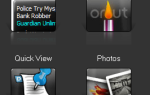Кортана, персональный цифровой помощник Windows 10, готова изменить вашу жизнь. После обновления до новой операционной системы Microsoft будет доступен активированный голосовой или клавиатурный помощник, который поможет вам выполнять задачи, гарантирует, что вы не пропустите встречи и отправляете электронные письма и сообщения от вашего имени.
Первоначально выпущен с Windows Phone 8.1, Cortana
— назван в честь персонажа AI из Microsoft Halo, одной из самых популярных игровых серий всех времен
— станет ключевым элементом Windows 10. Давайте рассмотрим, как включать, настраивать, обучать и (при необходимости) удалять или отключать Cortana на вашем устройстве с Windows 10.
Отказ от ответственности: Эта статья основана на сборке Windows 10 Insider Preview. Финальный релиз-кандидат Windows 10 может выглядеть немного иначе.
Что Кортана может сделать для вас
С активированной Cortana многие задачи, которые обычно занимают несколько минут с помощью клавиатуры и мыши, могут быть легко выполнены, ваша интонация обнаружена микрофоном и обработана цифровым помощником.
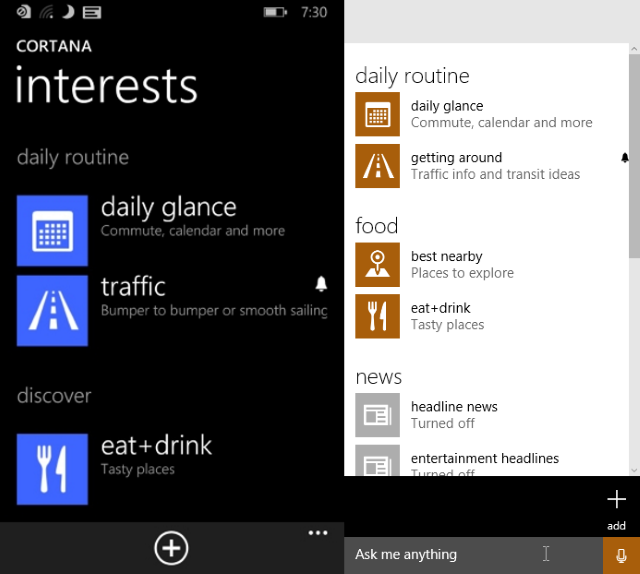
Чтобы получить представление о том, на что способен Cortana, ознакомьтесь с моими предыдущими публикациями, посвященными системе на Windows Phone 8.1, где она была впервые представлена, а Cortana — лишь одна из нескольких функций Windows Phone, включенных в Windows 10.
,
В частности, посмотрите на Кортану в качестве цифрового помощника
; Cortana оказалась настолько популярной на Windows Phone, что Microsoft планирует выпустить Cortana на iOS и Android
также! Короче говоря, Cortana добавляет встречи и напоминания в календарь, диктует отправку сообщений, проводит исследования для вас в Интернете и даже запускает приложения.
Несмотря на то, что вы можете использовать клавиатуру, наилучшие результаты с Cortana достигаются при использовании микрофона, поэтому, если у вашего ПК его еще нет, достаньте микрофон и подключите его перед началом работы.
Настройка Cortana в Windows 10
В отличие от ранних предварительных сборок Windows 10
Кортана стоит впереди и в центре финального (и позднего превью) выпуска Windows 10.
Вместо этого все, что вам нужно сделать, — это щелкнуть или коснуться значка микрофона в строке поиска или сказать «Привет, Кортана» (если прослушивание было включено), а затем ваш поисковый запрос или вопрос, например, «который час?» Или « какая сегодня дата?»
Для действительно мощного цифрового помощника вам нужно правильно все настроить. Начните с нажатия в окне поиска Cortana и дождитесь появления панели результатов. В верхнем левом углу нажмите меню «Гамбургер» и откройте Блокнот. Этот инструмент позволяет вам определить, какую информацию Кортана может собрать о вас, и чем больше у нее данных, тем больше она может сделать.
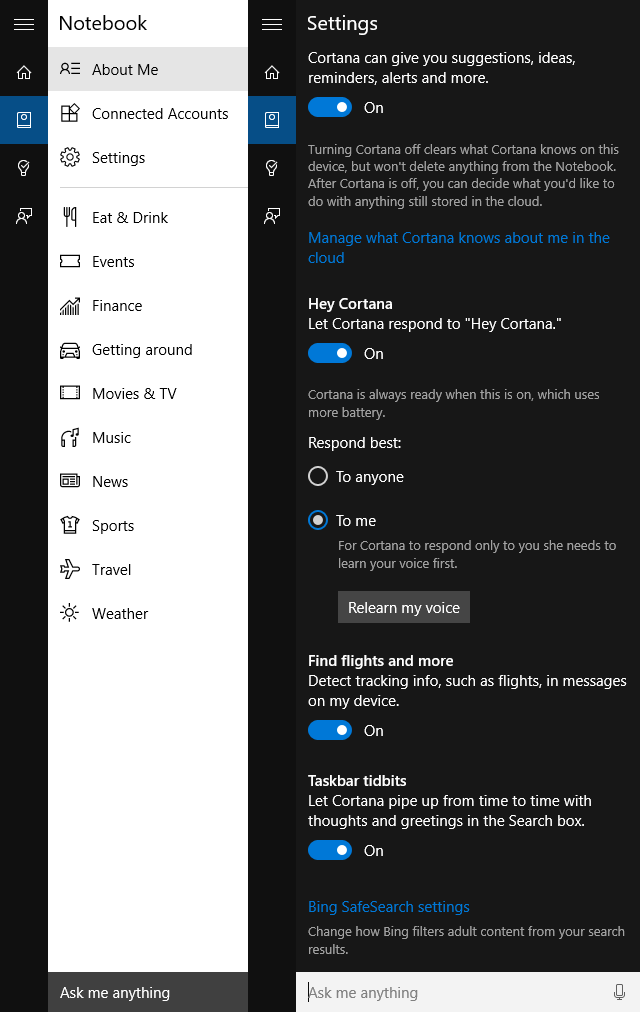
Кортана уже попросила вас ввести свое имя, но вы можете изменить это и многое другое, открыв Обо мне. Здесь установите имя, которое вы хотите, чтобы она использовала. В настройках вы можете включить отслеживание информации, включив Найти рейсы и многое другое, который анализирует ваши электронные письма для таких деталей.
настройки Экран также позволяет вам переключаться, реагирует ли Кортана на «Привет, Кортана», что очень похоже на «ОК, Google, Android».
«- система будет постоянно следить за тем, чтобы вы произносили эту фразу, и откроет Cortana, когда она будет обнаружена. Вы можете позволить Кортане ответить Кому-нибудь произнесите фразу или научите ее распознавать ваш голос и отвечать Тебе только.
Например, вы можете предоставить информацию о том, какие темы новостей вас интересуют, например, о телешоу, политическом движении или спортивной команде. Вы можете указать любимые места, которые можно использовать для расчета расстояния и маршрутов вождения (особенно подходит для мобильных и планшетных устройств Windows 10), и устанавливать напоминания в зависимости от вашего местоположения (например, «напоминать, чтобы я одолжил это кресло у маминого дома»)
Использование Cortana на неподдерживаемых территориях
Во многих случаях, если вы не находитесь в регионе с поддерживаемым языком Cortana, вы все равно можете активировать службу, изменив региональные настройки. Убедитесь, что у вас установлен английский (США) языковой пакет
; если не, Добавить язык.
Сделайте это, открыв Пуск> Настройки и выбрав Время язык. Отсюда откройте Область, край язык. Под Страна или регион выберите Соединенные Штаты и если вы не можете видеть Английский Соединенные Штаты) в разделе Языки нажмите Добавить язык и выберите соответствующий. Наконец, выберите Английский Соединенные Штаты) и нажмите Установить по умолчанию.
Но что, если Кортана не понимает ни слова, которое вы говорите? Ну, вы можете открыть Настройки> Время язык> речь и найдите коробку с надписью Распознать неродные акценты для этого языка. Это должно помочь в большинстве международных случаев, хотя региональные акценты могут быть труднее различить для Кортаны.
Кортана и твой необычный акцент
Хотя было бы справедливо сказать, что есть несколько акцентов, с которыми Кортана испытывает затруднения, подавляющее большинство легко понять, а те, которые не могут быть добавлены в ее базу данных с некоторым обучением.
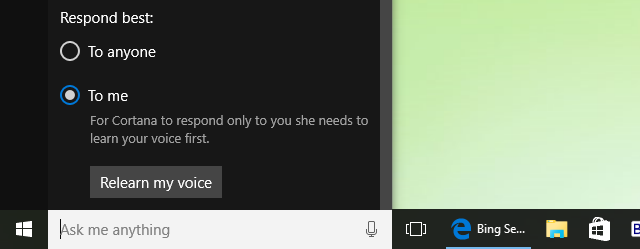
Чтобы тренировать Кортану, откройте меню и и перейдите к Блокнот> Настройки, прокрутите вниз и нажмите или нажмите Выучи мой голос. Затем вам будет предложено начать разговор с Кортаной, чтобы она могла понять, как вы произносите и произносите конкретные слова. В большинстве случаев она сможет обнаружить ваши команды в течение нескольких минут после тренировки.
Как житель растянутой промышленной пустоши, которая находится на северо-востоке Англии, у меня есть акцент, который описывается теми, кто живет в других частях страны, как часть Йоркшира, часть Джорджди (Ньюкасл). Независимо от того, насколько раздражающим является это описание, оно остается обычным акцентом, редко слышимым по телевидению, радио или в кинотеатре, но Кортана справилась с этим и, вероятно, подойдет и для вашего жесткого акцента.
Даже если вы шотландец.
Три Великих Команды Кортаны, чтобы Начать
После того, как вы научите Кортану правильно слышать ваш голос, начните с этих трех команд, которые дадут вам хорошее представление о том, что она может сделать.
- Завтра назначь встречу с Тирионом Ланнистером в полдень.
- Когда Роуз звонит, напомни мне попросить ее взять что-нибудь для барбекю.
- Разбуди меня завтра в 5 часов утра.
Когда Кортана была впервые выпущена на Windows Phone 8.1, у нее не было такой глубины вопросов и функциональности, как у нее сейчас. Можно с уверенностью сказать, что Microsoft будет добавлять больше в Cortana в будущих обновлениях Windows 10. Уже сейчас вы можете запрашивать информацию об актуальных новостях, акциях и акциях, прослушивать мелодии Cortana, получать информацию о рейсах и погоде, подключать ее к Office 365 и многое другое.
Между тем, если вы хотите посмеяться, Cortana на рабочем столе такая же забавная, как Cortana на Windows Phone
…
Наш предыдущий взгляд на Cortana на рабочем столе
показывает, как сделать гораздо больше с помощью цифрового помощника Microsoft.
Кортана и Ваша конфиденциальность
Кортана много о тебе знает; возможно, даже больше, чем ваш партнер. То, что она знает, хранится в защищенной онлайн-базе данных, прикрепленной к вашему облаку OneDrive.
, но если вас это беспокоит, вы можете посетить страницу настроек в Интернете и настроить объем хранимой информации или даже полностью ее удалить.
Для этого откройте Пуск> Настройки и выберите Конфиденциальность. Отсюда найти Речь, чернила типирование и найдите Управление информацией об облаке. Использовать Перейдите в Bing и управляйте личной информацией для всех ваших выборов ссылка для внесения изменений в то, что Кортана ищет и сохраняет.
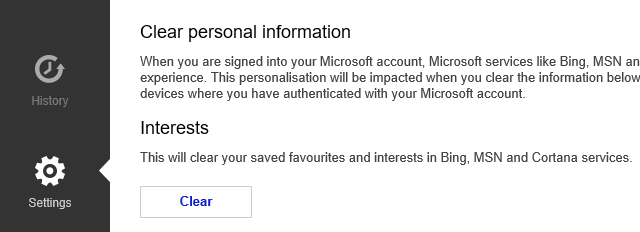
в воплощение Вкладка у вас есть возможность Очистить избранное и интересы в Cortana, которые ради конфиденциальности следует использовать, если вы хотите контролировать сбор данных Cortana. Вы также можете использовать эту кнопку, чтобы привести в порядок вещи, если решите отключить Cortana.
Кортана не для тебя? Отключи ее!
Кортана, вероятно, самый большой инструмент производительности Microsoft
с момента выпуска Microsoft Office, но это не подходящая утилита для всех. Если вы не чувствуете, что она вам нужна, или она раздражает, вы можете отключить цифровой помощник. Это легко сделать, открыв Кортана> Ноутбук> Настройки и переключение Кортана на от.
Если вы никогда не планируете использовать Кортану, то можете остановить ее на сбор информации о вас. Вернуться к Пуск> Настройки> Конфиденциальность> Речь, чернила типирование, и выберите Хватит меня узнавать чтобы полностью отключить Cortana, подтвердив свое действие, нажав Выключи.
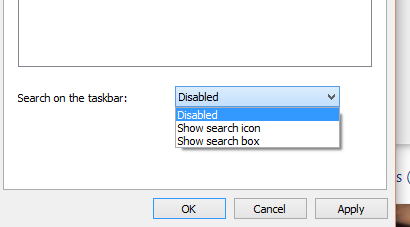
(Если вам очень нравится Cortana, но вас больше волнует количество места, которое занимает окно поиска, щелкните правой кнопкой мыши на панели задач и выберите Кортана и выберите скрытый полностью удалить окно поиска или Показать значок Кортана уменьшить окно поиска до значка. Если вы отключили окно поиска, но хотите запустить поиск, нажмите Ключ Windows и просто начните печатать.)
Вы использовали Кортану? Вы планируете? Как вы думаете?
Windows 10 станет горячей точкой производительности с включенной службой, но вы предпочитаете устанавливать собственные календари и искать собственные обновления новостей? Скажите нам, что вы думаете в комментариях.


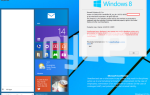

![5 инструментов для окончательного удаления конфиденциальных данных с жесткого диска [Windows]](https://helpexe.ru/wp-content/cache/thumb/aa/ee337a0e828c3aa_150x95.png)